- Вы можете столкнуться с ошибкой 1722 (ошибка пакета установщика Windows) при попытке установить или удалить программу с вашего устройства.
- Проблема возникает из-за неправильной установки программы или из-за того, что работа программы, запущенной в процессе установки, не завершилась должным образом.
- Вы можете использовать безопасный режим для установки приложений или обновления программного обеспечения, чтобы решить эту проблему.
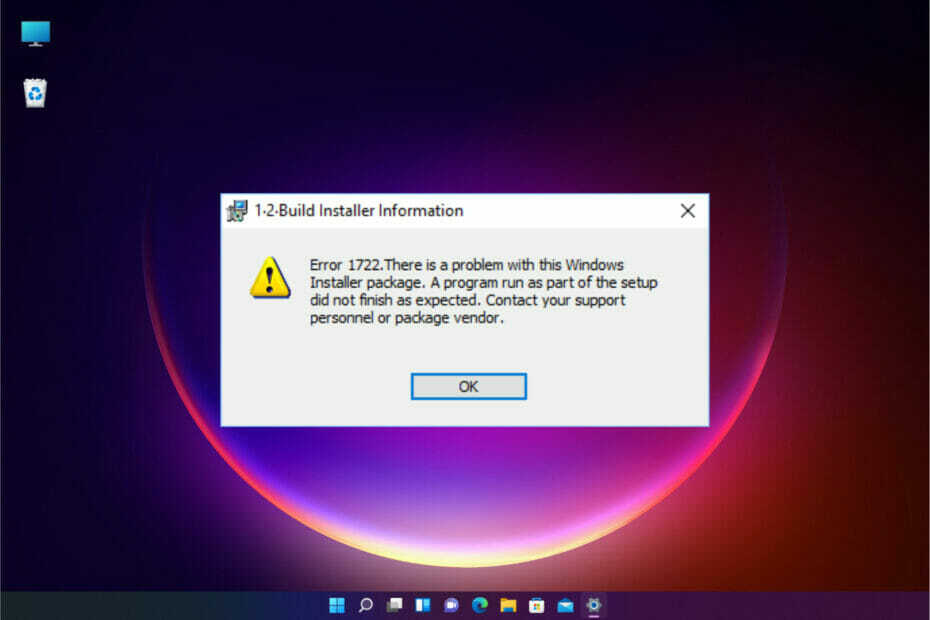
ИксУСТАНОВИТЕ, НАЖИМАЯ НА СКАЧАТЬ ФАЙЛ
- Скачать инструмент восстановления ПК Restoro который поставляется с запатентованными технологиями (патент доступен здесь).
- Нажмите Начать сканирование чтобы найти проблемы Windows 11, которые могут вызывать проблемы с ПК.
- Нажмите Починить все для устранения проблем, влияющих на безопасность и производительность вашего компьютера.
- Restoro был скачан пользователем 0 читателей в этом месяце.
Когда вы используете Windows 11, встроенный установщик Windows управляет установкой, обслуживанием и удалением программного обеспечения на вашем ПК.
Если ваш установщик неисправен, вы можете столкнуться с ошибками при попытке установить или удалить программу. Типичным является код ошибки 1722. Ошибка также может появиться из-за проблем с вашей компьютерной системой в следующем формате:
Ошибка 1722. Возникла проблема с этим пакетом установщика Windows. Программа, запущенная как часть установки, не завершилась должным образом. Обратитесь в службу поддержки или к поставщику пакета.
Стоит отметить, что вы, вероятно, столкнетесь с ошибкой при попытке установить:
- Ява
- Программное обеспечение безопасности
- Драйверы
- Игры
- продукты Майкрософт
Что вызывает ошибку установщика Windows 1722 в Windows 11?
При установке нового программного обеспечения на ваш компьютер случаются ошибки. Иногда это связано с тем, что программе нужен компонент, которого больше нет на вашем ПК, или из-за конфликта с другим уже установленным программным обеспечением.
Это также может быть вызвано неправильной установкой другого приложения, поскольку оно оставляет следы и иногда вносит изменения в реестр.
Реестр содержит все настройки для них на вашем компьютере. При внесении изменений здесь они могут вызвать ошибки в других программах.
Когда вы используете различные виды программного обеспечения, которые вносят изменения в одну и ту же область реестра, это может привести к конфликтам между ними. Эти конфликты могут помешать правильной работе вашего программного обеспечения.
Что я могу сделать с ошибкой 177 установщика Windows в клиенте Cisco VPN?
Ошибка 1722 установщика Windows — одна из распространенных ошибок, с которой вы можете столкнуться при установке клиента Cisco VPN в Windows 11.
Причины этой ошибки могут быть разными, но наиболее распространенной может быть несовместимость файлов с версией ОС, плохие сектора на диске или поврежденные записи в реестре. Вот почему наши исправления, приведенные ниже, сделают свое дело в кратчайшие сроки.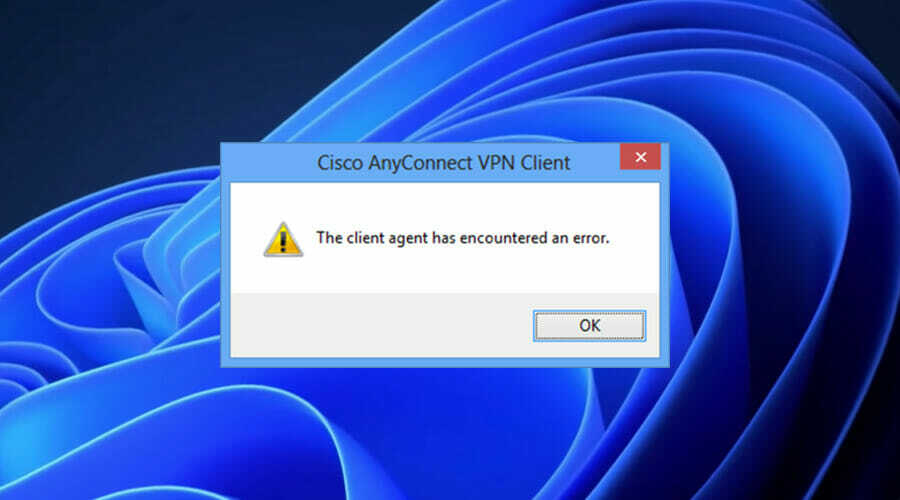
Что вызывает ошибку 1722 с пакетом установщика Windows Acrobat DC?
Ошибка 1722 — это распространенное сообщение об ошибке в операционной системе Windows. Обычно это происходит, когда мы пытаемся установить программу или драйвер с помощью файла .exe.
Обратите внимание, что это также происходит, когда мы пытаемся открыть некоторые программы, например, Adobe Acrobat DC. Сообщение об ошибке выглядит так:
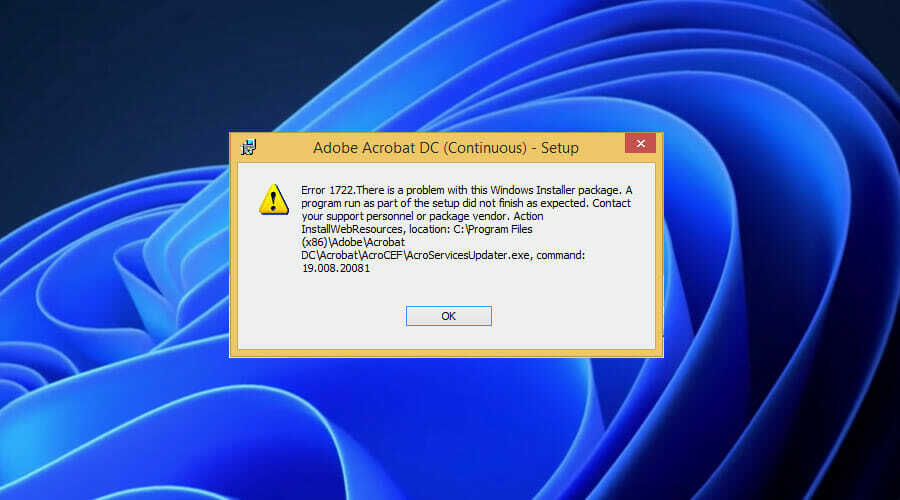
Это не критическая ошибка и означает только то, что приложение не запустилось корректно из-за поврежденных или отсутствующих файлов. Обычно это можно исправить, переустановив приложение или программу, с помощью которой вы пытаетесь его открыть.
Существует ли несколько вариантов ошибки установщика Windows 1722?
Установщик Windows 1722 Ошибки в Windows 11 часто возникают при попытке установить, переустановить или обновить одну из программ Microsoft.
Эти осложнения обычно вызваны незначительными проблемами, которые можно устранить за несколько минут. Вот некоторые из основных вариантов, с которыми вы можете столкнуться:
- Ошибка в приложении: ошибка установщика Windows 1722
- Ошибка установщика Windows 1722 не является допустимым приложением Win32
- Возникла ошибка установщика Windows 1722. Приложение должно быть закрыто. Приносим свои извинения за неудобства.
- Ошибка установщика Windows 1722 не может быть обнаружена
- Ошибка установщика Windows 1722 не может быть найдена
- Ошибка запуска программы: Ошибка установщика Windows 1722
- Ошибка установщика Windows 1722 не запущена
- Ошибка установщика Windows 1722 выйти
- Неверный путь к программе: ошибка установщика Windows 1722
Важно знать, как устранить ошибку 1722, чтобы вернуть все в норму. В этом конкретном руководстве мы поможем вам узнать, как обойти эту проблему. Не волнуйтесь!
Как я могу исправить ошибку 1722 установщика Windows в Windows 11?
1. Запустите программу для восстановления ПК
Чтобы точно обнаружить потенциальные ошибки на вашем ПК, практичным ответом, который действительно может решить эту ошибку, является Restoro.
Этот инструмент восстановления Windows ведет себя как восстанавливающее программное обеспечение, которое глубоко сканирует ваш компьютер, чтобы найти проблемы, связанные с конфиденциальностью, сбоем приложений, поврежденными файлами реестра или ненужными файлами.
После этого вы получите сводку сканирования, а затем сможете визуализировать и исправить каждую ошибку в вашей операционной системе.
Совет эксперта: Некоторые проблемы с ПК трудно решить, особенно когда речь идет о поврежденных репозиториях или отсутствующих файлах Windows. Если у вас возникли проблемы с исправлением ошибки, возможно, ваша система частично сломана. Мы рекомендуем установить Restoro, инструмент, который просканирует вашу машину и определит, в чем проблема.
кликните сюда скачать и начать ремонт.
В конечном счете, Restoro полностью безопасен и автоматически восстанавливает поврежденные системные файлы, используя свой репозиторий на 25 000 000 файлов.
⇒ Получить Ресторо
2. Перезагрузите устройство
В попытке быстро решить эту проблему вам необходимо перезагрузить компьютер. Самый простой способ сделать это — нажать кнопку питания на несколько секунд, пока компьютер не выключится.
При повторном включении ПК ошибка должна исчезнуть. Если это не сработает, повторяйте процесс, пока ошибка не исчезнет.
3. Используйте безопасный режим для удаления ненужных программ
- Нажми на Меню «Пуск» Windows, затем выберите Настройки.
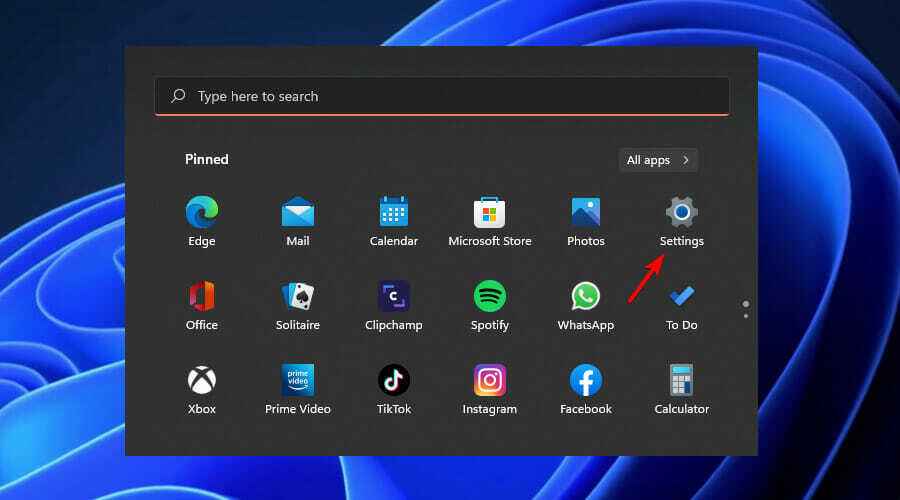
- Затем выберите Восстановление опция в левой части окна.
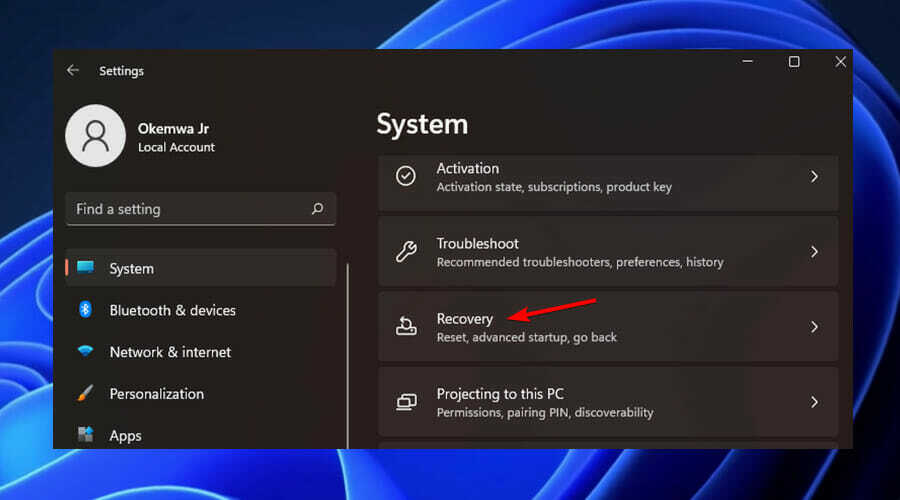
- Прокрутите вниз до Расширенный запуск вариант и нажмите кнопку Перезагрузить сейчас кнопка.
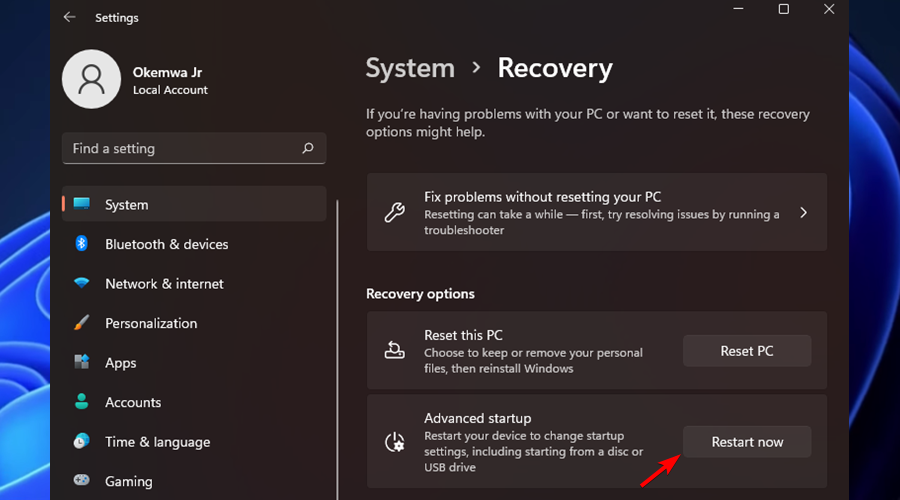
- Ваше устройство перезагрузится через Среда восстановления.
Чтобы исправить ошибку 1722, вам нужно открыть систему в безопасном режиме, а затем удалить с компьютера все ненужные приложения и службы.
Если вы по-прежнему получаете эту ошибку даже после выполнения этих шагов, попробуйте удалить программное обеспечение, вызывающее конфликт, а затем снова переустановите программу.
Будьте уверены, что вы точно сможете найти лучшее программное обеспечение для удаления который соответствует вашему бюджету и конкретным потребностям. Хотя в руководстве говорится о Windows 10, программное обеспечение также можно использовать в Windows 11.
Поэтому, если вы продолжаете получать сообщение об ошибке 1722 после удаления программного обеспечения, убедитесь, что ваше антивирусное программное обеспечение не блокирует установку, а затем попробуйте установить программу еще раз.
В связи с этим убедитесь, что вы используйте одно из лучших антивирусных решений, идеально совместимое с Windows 11 для защиты вашего компьютера.
4. Как исправить ошибку 1722 с помощью cmd
Ошибка установщика Windows 1722 может возникать из-за проблем с записями реестра или поврежденными файлами на вашем ПК с Windows 11. Поэтому запуск сканирования SFC и DISM в командной строке может помочь устранить ошибку.
1. нажмите Окна Ключ + р ключ, затем введите команда в Бежать диалоговое окно.

2. НажиматьCtrl+Сдвиг+ВойтиоткрытьКомандная строка.
3. Введите следующую команду и нажмите Войти: DISM /Online /Cleanup-Image /ScanHealth
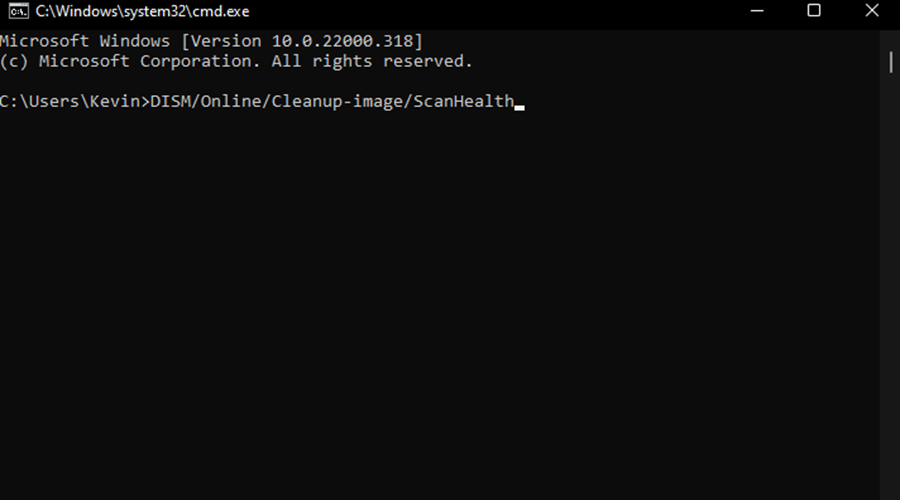
4. Затем введите эту команду и нажмите Войти: DISM/Онлайн/Cleanup-Image/RestoreHealth
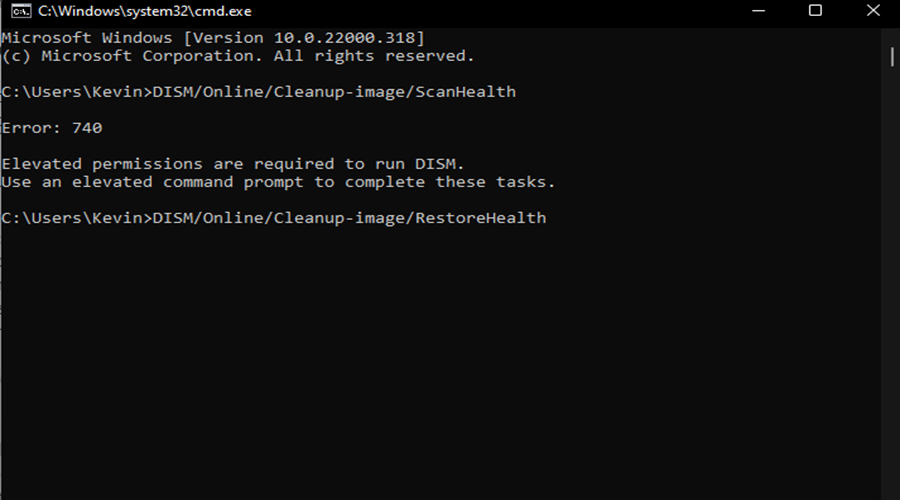
5. Дождитесь завершения сканирования, а затем перезагрузите устройство.
6. Наконец, введите следующую команду и нажмите Войти:sfc/scannow
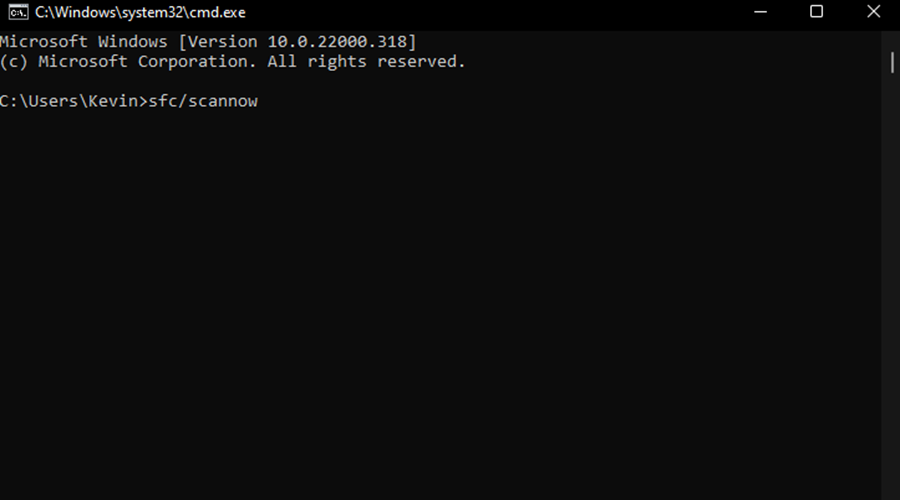
5. Включите установщик Windows
- нажмите Окна ключ + р ключ, чтобы открыть Бежать диалоговое окно команды.
- Введите следующую команду, затем нажмите Войти:
services.msc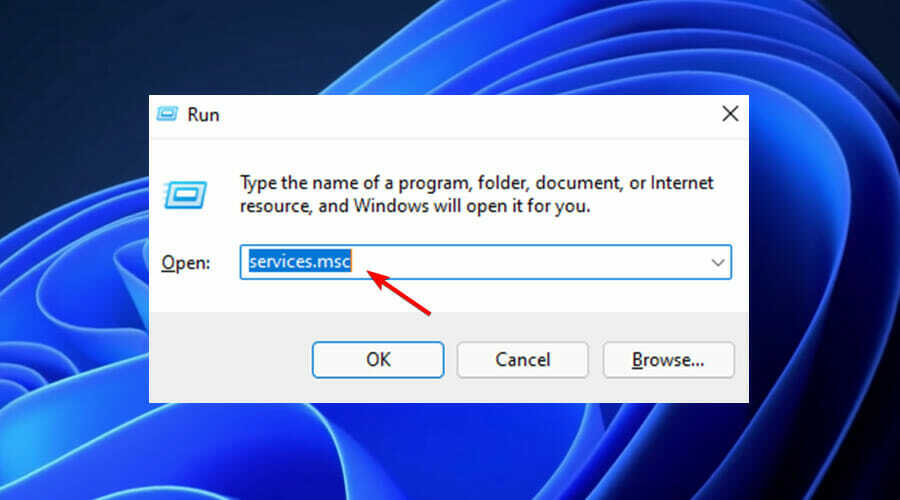
- В окне прокрутите вниз и дважды щелкните значок Установщик Windows вариант.
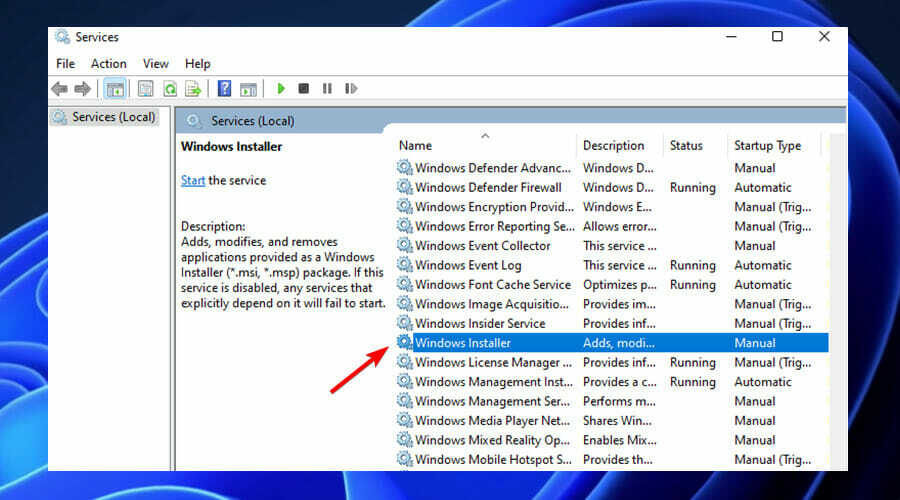
- Затем установите Тип запуска установщика Windows к Руководство. Нажмите на Кнопка Пуск для включения службы.
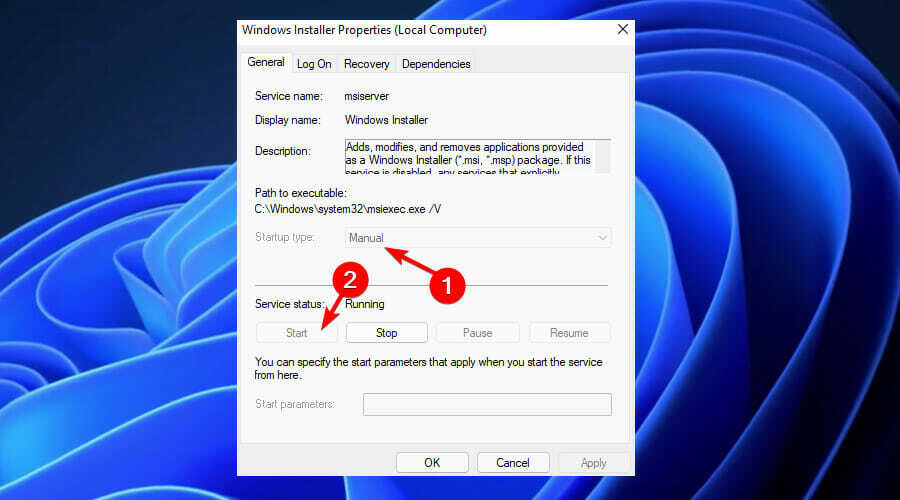
- Наконец, выберите Подать заявление а потом ХОРОШО чтобы сохранить эти изменения.
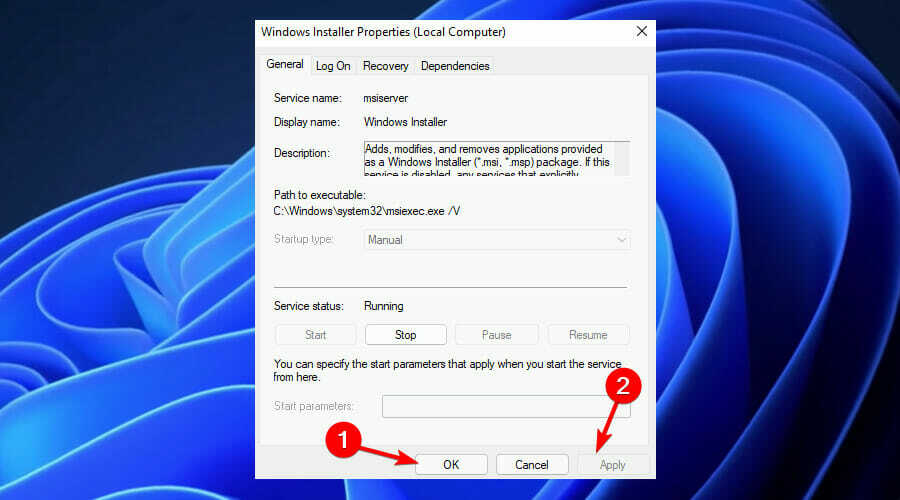
6. Отмена регистрации и повторная регистрация установщика Windows
- нажмите Окна ключ + р ключ, чтобы открыть Бежать диалоговое окно команды.
- Тип команда а затем нажмите Ctrl + Сдвиг + Войти открыть Командная строка.

- Для временной отмены регистрации Установщик Windows, введите следующую команду и нажмите Войти:
msiexec/unreg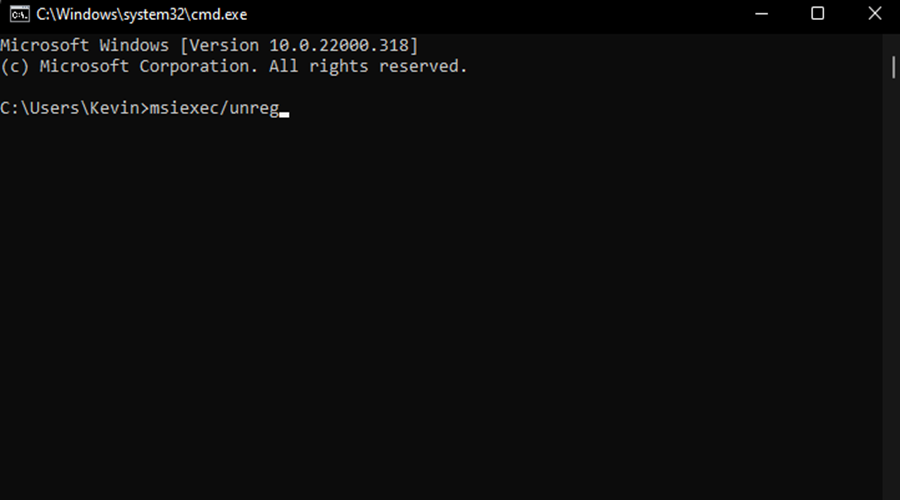
- Когда этот процесс завершен, вы можете перерегистрировать Установщик Windows. Для этого введите следующую команду и нажмите Войти:
msiexec/регсервер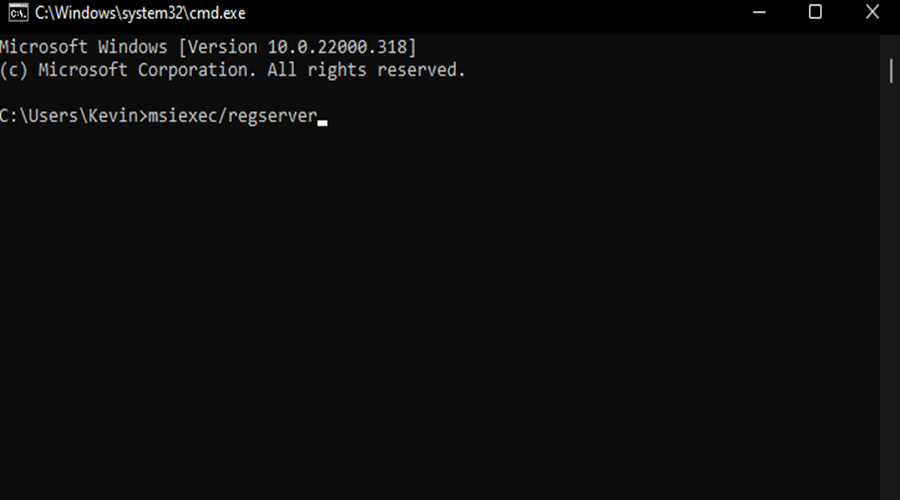
- Наконец, перезагрузите устройство, чтобы сохранить эти изменения.
7. Включить хост сценариев Windows
- Тип команда в Поиск полоса, щелкните правой кнопкой мыши Командная строкаи выберите Запустить от имени администратора.
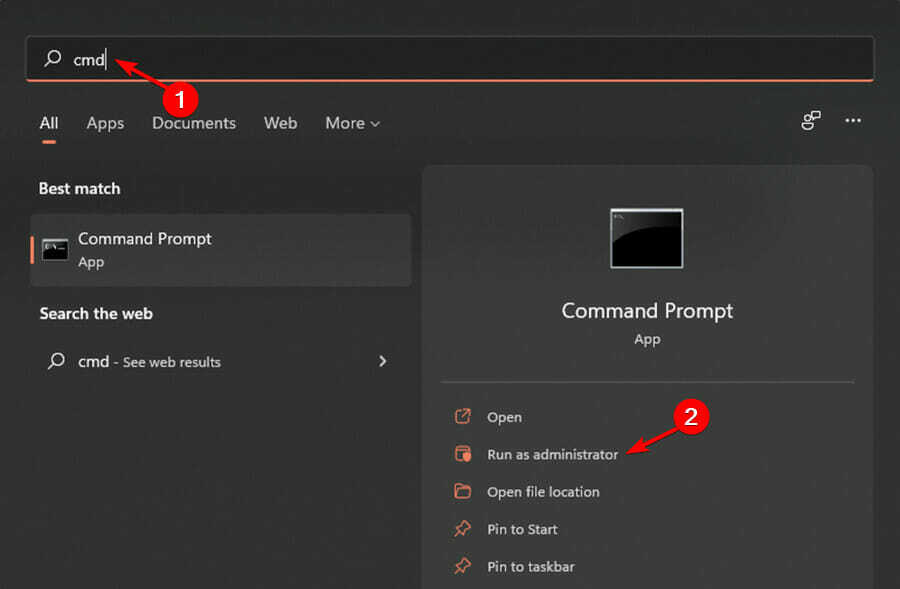
- Введите следующие команды и нажмите Войти после каждого:
REG DELETE /"HKCUSOFTWAREMicrosoftWindows Script HostSettings" /v Включено /f
-
REG DELETE /"HKLMSOFTWAREMicrosoftWindows Script HostSettings" /v Включено /f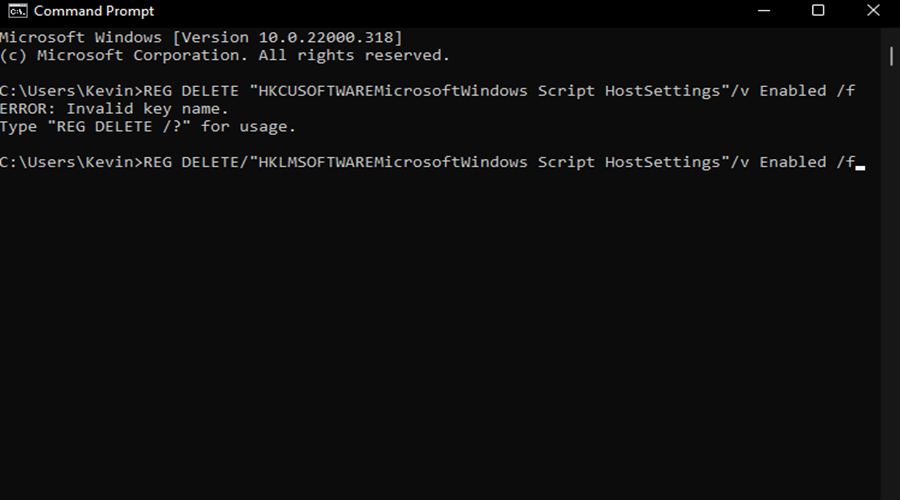
8. Выполните восстановление системы
- Нажми на Стартовое меню и нажмите на Панель управления.
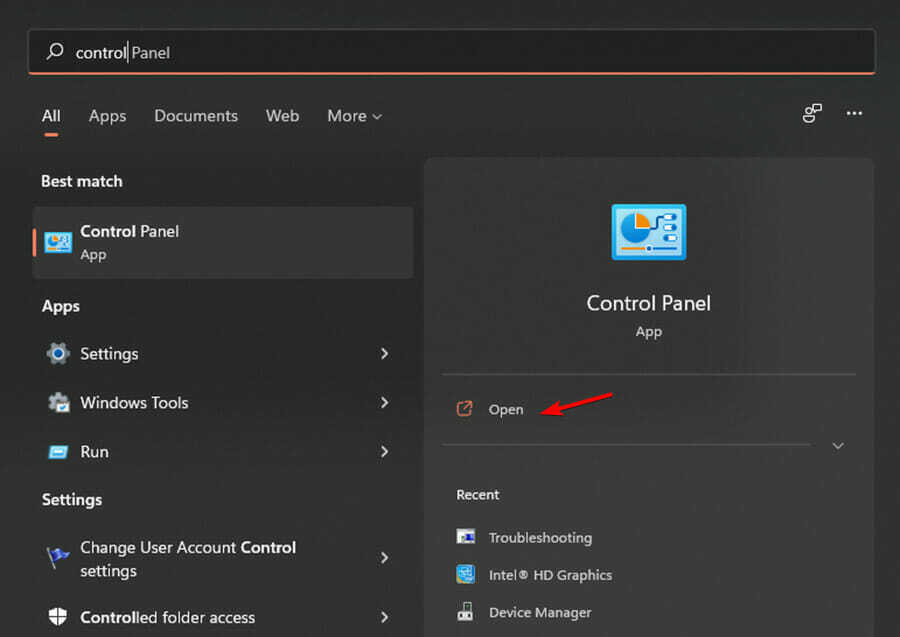
- Введите Восстановление в поисковой строке Панель управления а затем коснитесь его.
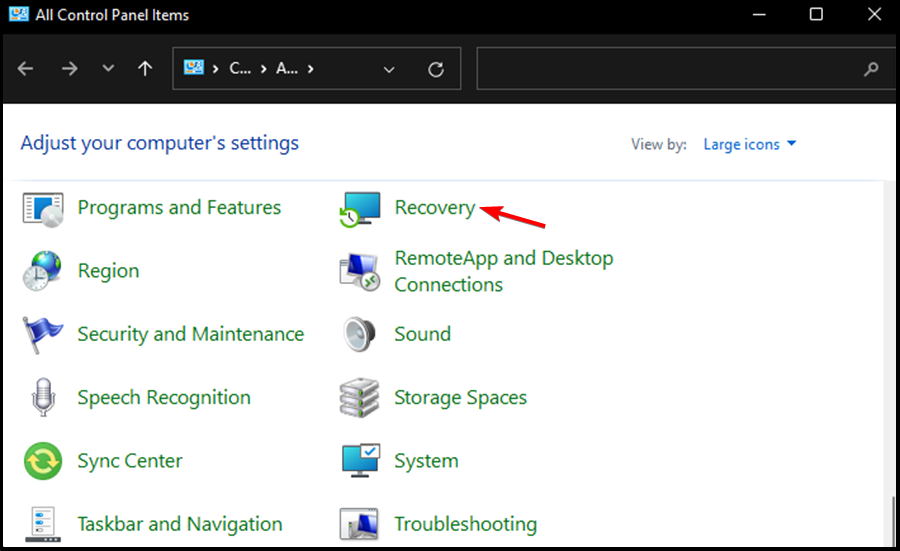
- Выбирать Откройте восстановление системы.
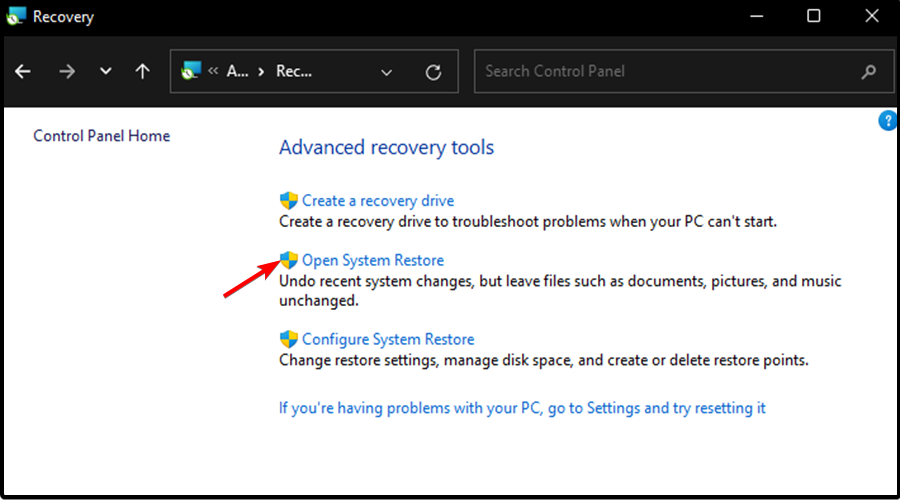
- Затем нажмите на Следующий.
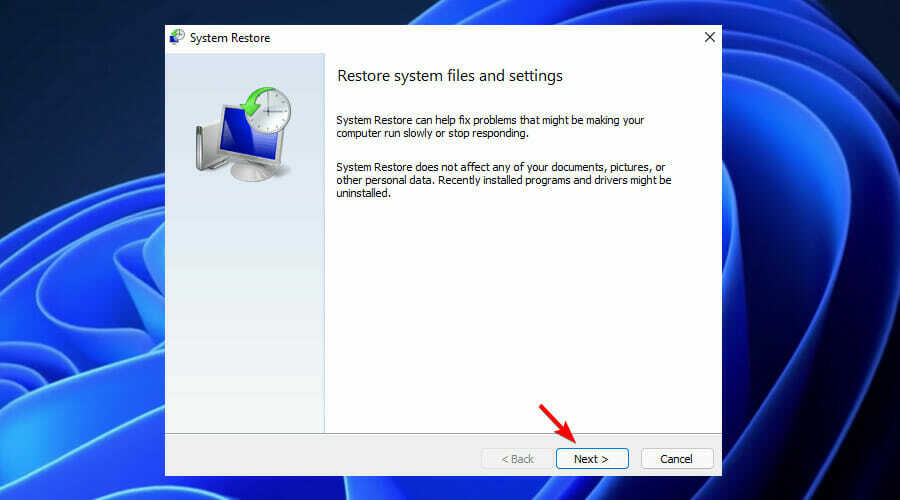
- В показанном списке выберите самый последний драйвер или обновление, а затем нажмите Сканировать уязвимые программы.
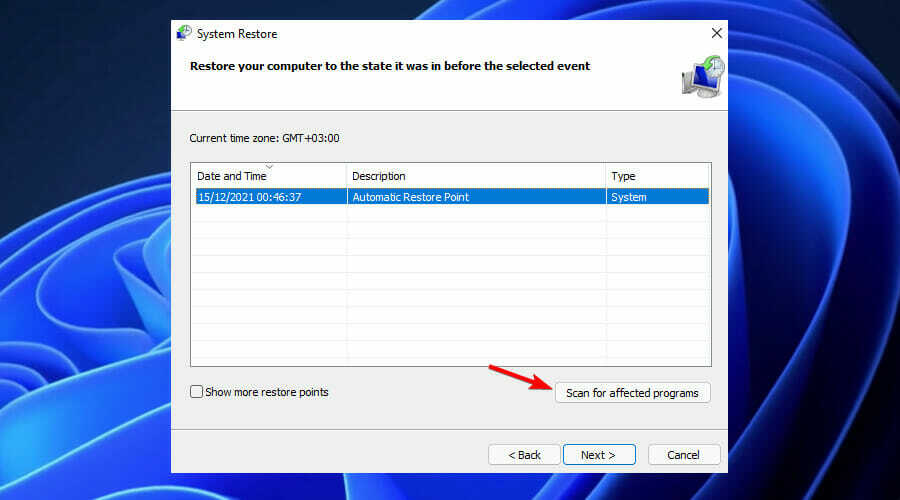
- Вам будет показан список элементов, которые будут удалены. Если вас это устраивает, нажмите Следующий а потом Заканчивать в противном случае выберите другое обновление из списка.
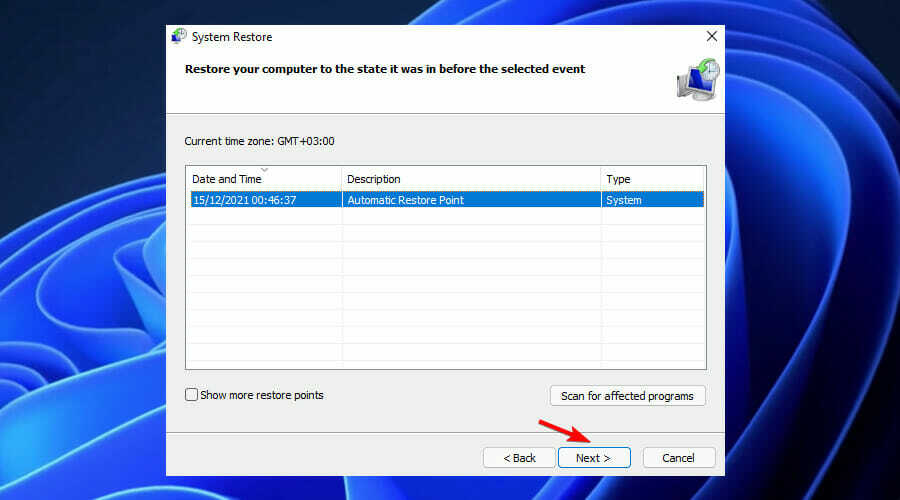
Может ли сброс приложения устранить ошибку 1722 установщика Windows?
Когда вы пытаетесь установить приложение в Microsoft Windows, вы можете получить сообщение об ошибке следующего содержания:
Ошибка 1722. Возникла проблема с этим пакетом установщика Windows. Не удалось запустить программу, необходимую для завершения этой установки.
Это сообщение об ошибке обычно вызывается поврежденным файлом в программе установки, но бывают и случаи, когда проблема кроется в другом месте. Если вы получаете сообщение об ошибке 1722, попробуйте сбросить настройки приложения, а затем установить его снова.
Иногда может возникать ошибка установки Flight Simulator X 1722. Взгляните на наше подробное руководство по Flight Simulator X Error 1722. чтобы решить проблему и забыть об этом сообщении об ошибке:
Ошибка 1722 Пакет установщика Windows FSX. Программа, запущенная как часть установки, не завершилась должным образом. Обратитесь в службу поддержки или к поставщику пакета.
Удалось ли вам исправить эту ошибку с помощью наших подробных процедур? Не стесняйтесь, дайте нам знать в разделе комментариев ниже.
 Все еще есть проблемы?Исправьте их с помощью этого инструмента:
Все еще есть проблемы?Исправьте их с помощью этого инструмента:
- Загрузите этот инструмент для восстановления ПК получил рейтинг «Отлично» на TrustPilot.com (загрузка начинается на этой странице).
- Нажмите Начать сканирование чтобы найти проблемы Windows, которые могут вызывать проблемы с ПК.
- Нажмите Починить все для устранения проблем с запатентованными технологиями (Эксклюзивная скидка для наших читателей).
Restoro был скачан пользователем 0 читателей в этом месяце.

![Требуется обновление установщика Windows. Ошибка [решено]](/f/cf6a5de2438d815a9e6a5ebc847878a8.jpg?width=300&height=460)
![Windows 10 продолжает устанавливать игры Candy Crush [ПРОСТОЕ ИСПРАВЛЕНИЕ]](/f/3f27eb30a115ce4e466e8235ddaaf514.jpg?width=300&height=460)